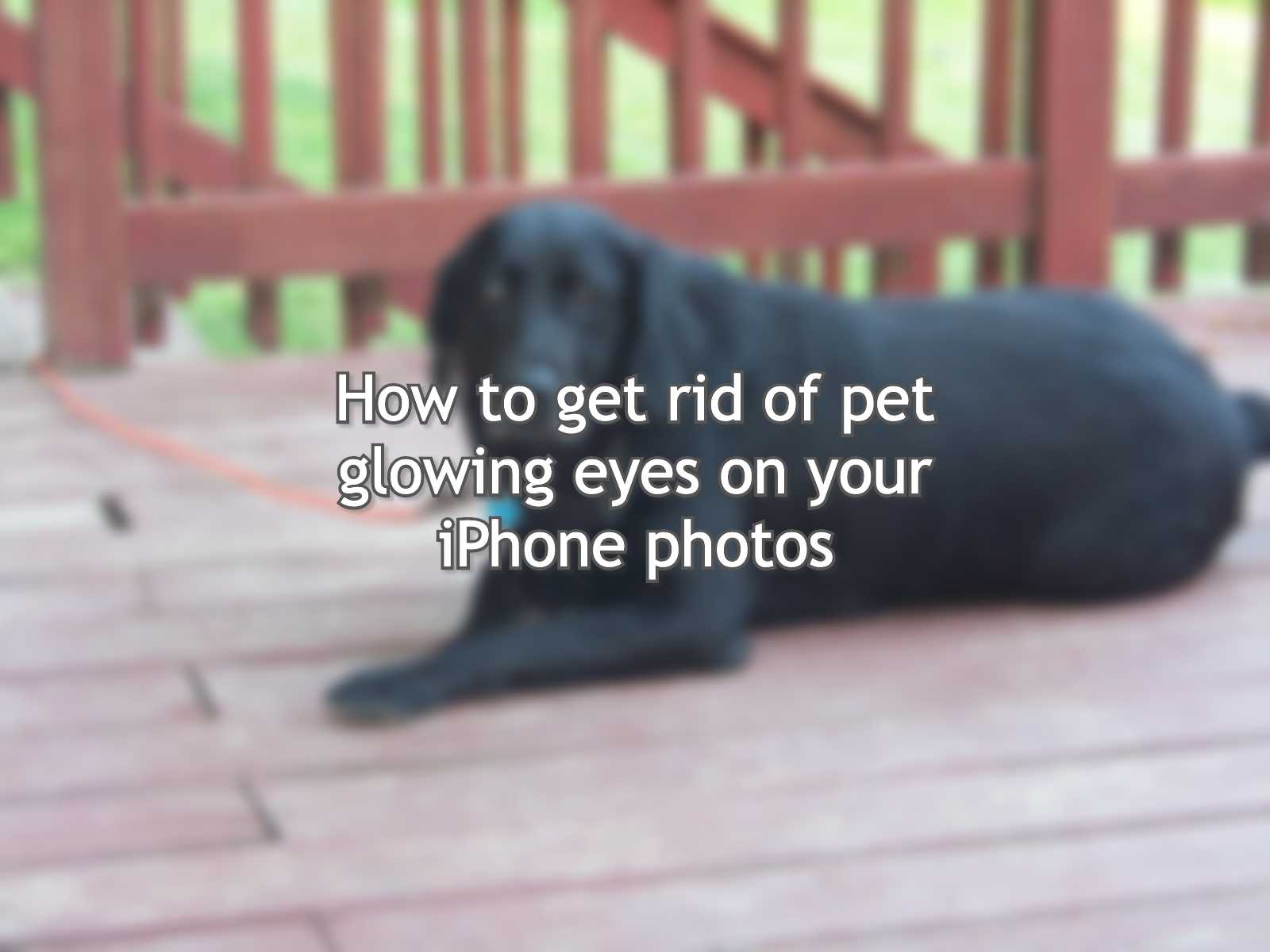
Varios usuarios que usan iPhones heredados han tenido que lidiar con mensajes emergentes constantes y molestos en sus iPhones, iPads o iPod que les muestran una red inalámbrica pública y les solicitan que elijan uno. Aunque aparece la opción de cancelar, ¡no hace nada! Los usuarios ni siquiera pueden apagar sus dispositivos. ¡Sus iDevices simplemente están atascados en la pantalla de red inalámbrica seleccionada, el teléfono, iPad o iPod está completamente congelado y no se puede apagar!
Esto se vuelve aún más molesto cuando estás en una llamada y estás tratando de colgar la llamada, pero debes cancelar primero el mensaje emergente antes de colgar.
¡Esto a veces sucede incluso cuando apaga “Solicitar unirse a redes” en su configuración WiFi!
Aunque este problema no puede vincularse específicamente a una configuración particular de iPhone, puede seguir algunos de los pasos sugeridos para manejar este problema.
Le sugerimos que mantenga su software iOS o iPadOS actualizado y actualizado en su iPhone, iPad o iPod touch a través de Configuración> General> Actualización de software.



Prueba para ver si tu iPhone ha resuelto el problema una vez que se inicia.
Si no, continúe con el paso a continuación y fuerce el reinicio de su dispositivo




Si ninguno de los consejos anteriores funcionó para usted, podría ser un problema de enrutador. Así que reiniciemos su enrutador; esto generalmente implica desconectarlo de la alimentación, esperar 30 segundos o más y luego enchufarlo nuevamente. Pero primero consulte con su fabricante para obtener instrucciones específicas para la marca y modelo de su enrutador.
Si un reinicio no solucionó el problema, intente restablecer su enrutador. A menudo hay un botón de reinicio en la parte posterior del enrutador, pero no siempre. Nuevamente, busque las instrucciones para la marca y modelo de su enrutador particular.

Ahora que ha restablecido la mayoría de las configuraciones comunes de Wi-Fi, pruebe su dispositivo cerca de un servicio público de wi-fi y vea si elimina el problema.
Si el problema se vuelve muy molesto, y no quiere lidiar con presionar el botón cancelar cada vez, restaurar su iPhone usando iCloud, iTunes o Finder puede ser el único curso de acción.
Esperamos que los simples cinco pasos anteriores solucionen este problema en su iPhone.
Obsesionado con la tecnología desde la llegada anticipada de A / UX a Apple, Sudz (SK) es responsable del editorial dirección de AppleToolBox. Tiene su base en Los Ángeles, California.
Sudz se especializa en cubrir todo lo relacionado con macOS, habiendo revisado docenas de desarrollos de OS X y macOS a lo largo de los años.
En una vida anterior, Sudz trabajó ayudando a las compañías Fortune 100 con sus aspiraciones tecnológicas y de transformación empresarial.